免费资源下载
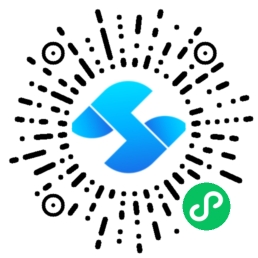
一、项目规划与技术选型
我们将开发一个名为”ShortClip”的短视频应用,主要功能包括:
- 多端兼容:同时支持iOS、Android和微信小程序
- 视频拍摄:调用设备摄像头录制短视频
- 视频编辑:添加滤镜、背景音乐和文字特效
- 社交功能:点赞、评论和用户关注系统
- 个性化推荐:基于用户行为的视频推荐算法
技术栈选择:
| 技术 | 用途 | 优势 |
|---|---|---|
| UniApp | 跨平台开发框架 | 一次开发,多端发布 |
| Vue.js | 前端框架 | 响应式数据绑定 |
| uView UI | UI组件库 | 丰富的预制组件 |
| Node.js | 后端服务 | 高性能IO处理 |
二、UniApp项目初始化
使用HBuilderX创建项目:
# 通过vue-cli创建项目
vue create -p dcloudio/uni-preset-vue shortclip-app
# 选择默认模板
? 请选择模板类型 (Use arrow keys)
❯ 默认模板
自定义模板
# 安装uView UI
npm install uview-ui项目目录结构优化:
├── common # 公共资源
│ ├── css # 全局样式
│ ├── js # 公共工具函数
│ └── images # 静态图片
├── components # 公共组件
├── pages # 页面目录
│ ├── index # 首页
│ ├── discover # 发现页
│ ├── record # 拍摄页
│ ├── message # 消息页
│ └── profile # 个人中心
├── static # 静态资源
├── store # Vuex状态管理
├── uni_modules # 插件模块
└── main.js # 入口文件三、核心功能实现
1. 视频拍摄模块
使用uni.chooseVideo和uni.chooseImage API:
// pages/record/record.vue
<template>
<view class="record-container">
<camera v-if="isCameraOpen" device-position="back"></camera>
<button @tap="startRecord">开始录制</button>
<button @tap="stopRecord">结束录制</button>
</view>
</template>
<script>
export default {
data() {
return {
isCameraOpen: false,
recorderManager: null
}
},
methods: {
startRecord() {
this.recorderManager = uni.getRecorderManager()
this.recorderManager.start({
duration: 60000, // 最长60秒
sampleRate: 44100,
numberOfChannels: 2,
format: 'mp4'
})
},
stopRecord() {
this.recorderManager.stop()
this.recorderManager.onStop((res) => {
this.$store.commit('video/setCurrentVideo', res.tempFilePath)
uni.navigateTo({
url: '/pages/edit/edit'
})
})
}
}
}
</script>2. 视频编辑模块
实现滤镜选择和背景音乐添加:
// pages/edit/edit.vue
<template>
<view>
<video :src="videoPath" :style="filterStyle"></video>
<scroll-view scroll-x class="filter-list">
<view
v-for="(filter, index) in filters"
:key="index"
@tap="selectFilter(filter)"
>
<image :src="videoPath" :style="getFilterStyle(filter)"></image>
<text>{{filter.name}}</text>
</view>
</scroll-view>
<button @tap="saveVideo">保存并发布</button>
</view>
</template>
<script>
export default {
data() {
return {
videoPath: '',
currentFilter: null,
filters: [
{name: '原图', value: ''},
{name: '怀旧', value: 'filter: sepia(100%)'},
{name: '黑白', value: 'filter: grayscale(100%)'},
{name: '高对比', value: 'filter: contrast(200%)'}
]
}
},
computed: {
filterStyle() {
return this.currentFilter ? this.currentFilter.value : ''
}
},
methods: {
selectFilter(filter) {
this.currentFilter = filter
},
getFilterStyle(filter) {
return `width: 100px; height: 100px; ${filter.value}`
},
async saveVideo() {
// 视频处理逻辑...
}
}
}
</script>四、多端适配技巧
1. 平台条件编译
// #ifdef MP-WEIXIN
console.log('微信小程序特有逻辑')
// #endif
// #ifdef APP-PLUS
console.log('App端特有逻辑')
// #endif
// #ifdef H5
console.log('H5端特有逻辑')
// #endif2. 统一API封装
// common/js/api.js
export const chooseMedia = () => {
// #ifdef MP-WEIXIN
return wx.chooseMedia()
// #endif
// #ifdef APP-PLUS || H5
return new Promise((resolve) => {
uni.chooseImage({
success: resolve
})
})
// #endif
}3. 样式适配方案
/* 使用rpx单位保证多端尺寸一致 */
.video-container {
width: 750rpx;
height: 422rpx;
}
/* 平台特定样式调整 */
/* #ifdef MP-WEIXIN */
.nav-bar {
padding-top: 20px;
}
/* #endif */五、性能优化实践
1. 视频懒加载
<template>
<view
v-for="item in videoList"
:key="item.id"
class="video-item"
@appear="loadVideo(item)"
>
<video
v-if="item.loaded"
:src="item.url"
controls
></video>
<image v-else :src="item.cover"></image>
</view>
</template>
<script>
export default {
methods: {
loadVideo(item) {
this.$set(item, 'loaded', true)
}
}
}
</script>2. 数据分页加载
async loadMore() {
if (this.loading || this.noMore) return
this.loading = true
try {
const res = await this.$api.getVideos({
page: this.page + 1,
size: 10
})
if (res.data.length) {
this.videoList = [...this.videoList, ...res.data]
this.page++
} else {
this.noMore = true
}
} finally {
this.loading = false
}
}六、项目发布与调试
1. 微信小程序发布
- 在manifest.json配置微信小程序AppID
- 运行:
npm run dev:mp-weixin - 使用微信开发者工具导入dist/dev/mp-weixin目录
- 完成微信公众平台提审流程
2. App打包发布
- 配置Android/iOS证书
- 运行:
npm run build:app-plus - 使用HBuilderX进行原生App打包
- 提交到各应用商店
3. 多端调试技巧
- 使用Chrome调试H5端
- 使用微信开发者工具调试小程序
- 使用Safari调试iOS应用
- 使用Android Studio调试Android应用
七、常见问题解决方案
Q1: 视频在不同平台表现不一致?
解决方案:使用uni.createVideoContext统一控制视频播放,针对不同平台做条件编译处理。
Q2: 如何解决微信小程序包体积过大?
解决方案:
- 使用分包加载功能
- 压缩静态资源
- 按需引入UI组件
- 使用网络资源替代本地资源
Q3: App端视频录制卡顿?
解决方案:
- 降低视频分辨率
- 使用硬件加速
- 优化录制参数配置
- 使用原生插件增强性能
八、项目扩展方向
完成基础功能后,可以考虑以下扩展:
- 直播功能:集成腾讯云或阿里云直播SDK
- AR特效:使用百度AR或Face++实现面部特效
- 数据分析:集成友盟或Google Analytics分析用户行为
- 社交扩展:添加私信、群组等社交功能
- 商业化:接入广告系统和内购功能





